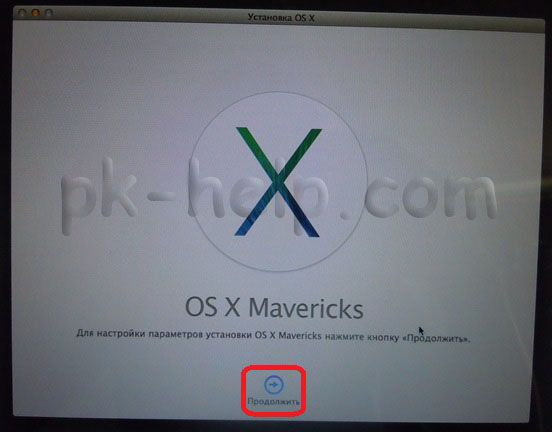NË Dyqani i Aplikacioneve dhe mund ta shkarkoni absolutisht falas tani. Sistemi i ri operativ do të instalohet direkt në krye të OS X Mavericks dhe të gjitha të dhënat dhe aplikacionet tuaja do të mbeten në të njëjtat vende. Fatkeqësisht, funksionaliteti i disa prej tyre nuk është i garantuar dhe kjo për shkak të nevojës që zhvilluesit e aplikacioneve të lëshojnë përditësime. Largimi dhe riinstalim Aplikacioni mund ta zgjidhë problemin, por stabiliteti do të mbetet në pikëpyetje.
Nëse OS X juaj tashmë ka kaluar nëpër disa faza të përditësimit dhe mendimi ju vjen në kokë rreth riinstalim i pastër i gjithë sistemi- shkoni me guxim në betejë!
Nën instalim i pastër të nënkuptuara formatimin e plotë hard drive/SSD. Të gjitha të dhënat, programet, aplikacionet dhe gjithçka që është instaluar ndonjëherë në Mac do të humbasin përgjithmonë (kontaktet dhe llogaritë e bashkangjitura në iCloud do të mbeten pas ri-regjistrimit në sistemin tashmë të riinstaluar). Nëse pas këtyre rreshtave asgjë nuk kërcen në zemrën tuaj dhe shpirti juaj është ende i qetë, le të vazhdojmë me një riinstalim të pastër.
1. Lidhuni i lëvizshëm i vështirë disk, flash drive ose ndonjë disk që është i mjaftueshëm për të ruajtur të gjitha të dhënat tuaja (foto, muzikë, dokumente) dhe për t'i kopjuar ato. (Për të përfituar plotësisht nga rikuperimi nëpërmjet Makinë kohë ndiqni).
2. Pasi të siguroheni që gjithçka që ju nevojitet tashmë është transferuar në ruajtje e jashtme, shkoni te App Store dhe shkarkoni imazhin e OS X Yosemite.
Ky hap do të duhet të përfundojë në të detyrueshme, pasi për një instalim të pastër tuaj Llogaria duhet së pari të përmirësohet në OS X Yosemite. Vetëm në këtë rast Mac do t'ju kërkojë të riinstaloni OS X Yosemite (dhe jo OS X Mavericks nëse keni anashkaluar një përditësim nga App Store).

pa përditësuar përmes App Store, do t'ju ofrohet OS X Mavericks si një "sistem i pastër".
Kështu që ju së pari përditësoni ekzistuesin OS X Mavericks në OS X Yosemite përmes App Store dhe më pas kryeni një instalim të pastër të sistemit.
Pas përditësimit në OS X Yosemite nëpërmjet App Store dhe hyrjes me sukses, rindizni.
3. Sapo të shfaqet para syve Ekran i bardhë dhe Mac lëshon një tingull karakteristik të nisjes - shtypni dhe mbani shtypur kombinimin e tastit Komanda + R. Presim me durim që të kalojë korsia e ngarkimit.

4. Na pret një dritare Shërbimet e OS X. Zgjidhni Disk Utility dhe shtypni Vazhdoni.

5. Zgjidhni Disku primar në të cilin është instaluar sistemi, jepni një emër dhe zgjidhni Fshije. Pas disa sekondash do të shihni një disk krejtësisht bosh.

6. Mbyllni programin e diskut dhe shkoni te pika Riinstaloni OS X(në menynë OS X Utilities). Si disku i synuar Për instalim, zgjidhni atë të sapoformatuar. Instalimi do të fillojë menjëherë.

Kur riinstaloni sistemin nga e para, mbani në mend se duhet dini fjalëkalimin e llogarisë tuaj, përdorur në Aplikacioni Mac Dyqani. Përndryshe, instalimi nuk do të jetë i mundur.
7. Kushtojini vëmendje statusit Lidhjet WiFi (këndi i sipërm djathtas) – Kërkohet akses në internet, pasi sistemi do të niset nga Serverët e Apple. Përndryshe, rrezikoni të merrni një gabim.

Në varësi të ngarkesës në serverë në një kohë të caktuar, instalimi mund të marrë nga 20-30 minuta përpara disa ore. Nëse keni aftësinë për t'u lidhur duke përdorur një kabllo elektrike « palë e përdredhur» – kjo mund të përshpejtojë ndjeshëm ngarkimin.
Pas rindezjes do të përshëndeteni ekrani i fillimit OS X Yosemite i ri dhe do t'ju kërkojë të kaloni hapat e zakonshëm të "identifikimit të parë".

Fat i mirë në instalimin dhe testimin e OS X Yosemite të ri.

Rivendosja ose riinstalimi i softuerit
Softueri Mac OS X
Nëse ka një problem me softuerin ose harduerin tuaj Mac
problem, mund të përdorni shërbimet e rikuperimit në Mac OS X,
për të shmangur problemet dhe madje për të rivendosur cilësimet origjinale të fabrikës
software. Këto shërbime janë të disponueshme në Mac OS X Utilities.
edhe nëse kompjuteri juaj nuk niset siç duhet.
Gjëja më e mirë është që nëse planifikoni të ruani skedarë në një hard disk të jashtëm, mos i transferoni ato në kompjuterin tuaj nëse nuk kanë përdorim real. Në rastin e aplikacioneve, rekomandohet rishkarkimi dhe, nëse janë programe me kosto, duhet të rivendosni blerjet tuaja në mënyrë që të mos keni nevojë të paguani më për softuerin.
Pasi të keni ruajtur informacionin tuaj dhe të jeni të sigurt se dëshironi të rivendosni sistemin, do t'ju duhet të rindizni kompjuterin tuaj. Këto cilësime mund të riemërohen në varësi të gjuhës në të cilën keni konfiguruar sistemin tuaj. Ajo që duhet të bëni është të zgjidhni hard diskun e brendshëm.
Mac OS X Utilities ju lejon të bëni sa më poshtë:
rivendosni diskun e kompjuterit duke përdorur Disk Utility;
Kapitulli 4
Ka një problem - ka një zgjidhje
rikuperoni softuerin dhe të dhënat nga kopje rezervë Koha
Makinë;
Instalimi i pastër i OS X El Capitan hap pas hapi
Zgjidhni diskun dhe zgjidhni "Fshi" në dritaren e djathtë. Koha e procesit do të varet nga sasia e informacionit që duhet të eliminohet. Procesi këtu do të zgjasë edhe disa minuta, por pasi të përfundojë do të keni një mjedis krejtësisht të pastër. Udhëzuesi i mësipërm funksionon për ata që duan të pastrojnë dhe formatojnë kompjuterin tuaj.
Rezervo gjithçka
Ja si ta bëni këtë hap pas hapi në 7 hapa. Instalim i plotë Ky lloj është i barabartë me "formatimin" ose formatimin e hard drive-it, i cili do të fshijë gjithçka. Pra hapi i parë duhet të jetë. Të gjitha të dhënat duhet të kopjohen. Prandaj është më e mira. Kopjoni manualisht të gjitha dokumentet, videot, skedarët, shkarkimet, muzikën, etj. në një disk të jashtëm. nga dosja e punonjësve të grupit, duke përfshirë atë që mund të jetë në desktop dhe në vende të tjera. Kur jepni butonin "Shkarko" mesazhin.
rivendosni programet Mac OS X Lion dhe Apple;
rivendosni kompjuterin tuaj në cilësimet e fabrikës duke fshirë diskun e tij dhe duke e riinstaluar
Programet Mac OS X Lion dhe Apple.
Nëse zbulohet një problem me kompjuterin tuaj, ai hapet automatikisht
Paneli i shërbimeve të Mac OS X. Mund ta hapni edhe manualisht duke e rindezur
kompjuter.
Për të hapur panelin e Mac OS X Utilities, bëni sa më poshtë:
Pse dhe si të riinstaloni sistemin operativ në një MacBook
Sistemi 3 është instaluar tashmë në këtë kompjuter. Në varësi të shpejtësisë së lidhjes, mund të zgjasë nga gjysmë ore në disa orë. Kjo bëhet duke kërkuar për diskun e lidhur me desktopin tuaj, duke klikuar mbi emrin më poshtë dhe duke e ndryshuar atë në "Instalo".
Është e rëndësishme që emri i diskut, siç është thënë tashmë, të jetë vendosur ose ndryshe nuk do të funksionojë. Ky proces nuk tregon evolucionin e tij në ekran dhe mund të zgjasë deri në 30 minuta, kështu që duhet të jeni të durueshëm dhe madje të bëni një shëtitje.
- Do të hapet një dritare terminali.
- Kopjoni dhe ngjisni komandën e mëposhtme.
- Një dritare terminali do t'ju kërkojë të vendosni fjalëkalimin e administratorit të kompjuterit tuaj.
- Në fund, kontrolloni "Kopjo e plotë" dhe "U krye".
Rinisni kompjuterin duke mbajtur të shtypur tastet (x) dhe R.
Kërkojnë disa shërbime në panelin e Mac OS X Utilities
Qasje në internet dhe App Store për Mac. Ju mund të keni nevojë të siguroheni për këtë
kompjuteri lidhet me internetin nëpërmjet Rrjeti Ethernet ose Wi-Fi.
Lidhu nëpërmjet rrjetit Wi-Fi
Zgjidhni një rrjet nga menyja Statusi Wi-Fi në të djathtë këndi i sipërm ekran.
Në këtë pikë, është shumë e rëndësishme të përfundoni kopjimin e të dhënave sepse do të fillojë një proces që do të fshijë gjithçka pas një rinisjeje. Nga atje mund të ekzekutoni një çinstalim dhe formatim të plotë HDD kompjuter. Heqja mund të zgjasë disa minuta.
Cila është mënyra më e mirë për të instaluar sistemin?
Pjesa tjetër e procesit është automatike dhe mund të zgjasë më shumë se gjysmë ore. Nëse po, skedarët dhe cilësimet janë të trashëguara, por nëse doni të filloni nga e para, është më mirë të thoni jo. Ka disa raste kur, falë këtij procesi, kompjuteri ka rifituar shpejtësinë fillestare, qëndrueshmërinë dhe shpejtësinë e përgjigjes, ose të paktën shumë të ngjashme, pasi duhet pasur parasysh gjithashtu se softueri kërkon gjithnjë e më shumë dhe Hardware, nëse nuk është përditësuar, janë të njëjta.
Nëse është e nevojshme, futni një fjalëkalim për të hyrë në rrjet.
Për t'u lidhur me rrjet i mbyllur, zgjidhni Lidhu me një rrjet tjetër.
Futni emrin dhe fjalëkalimin e rrjetit tuaj.
Rikuperimi i një disku duke përdorur Disk Utility
Nëse ka një problem me kompjuterin tuaj ose gjatë ngarkimit
kompjuter Ju shihni panelin e Mac OS X Utilities, mund t'ju duhet
rivendosni diskun e kompjuterit.
Punon nga ndarja e rikuperimit të macOS
Nga atje, ai do të shkarkojë pjesën e parë të softuerit për të filluar nisjen e sistemit.
- E para është nga seksioni i rimëkëmbjes.
- Opsioni i dytë është përdorimi i opsionit të rimëkëmbjes së Internetit.
Kapitulli 4
Ka një problem - ka një zgjidhje
Zgjidhni Disk Utility nga paneli Mac OS X Utilities dhe klikoni
"Vazhdo".
Zgjidhni një disk ose ndarje nga lista në të majtë dhe hapni skedën Ndihma e Parë.
Klikoni Riparimi i diskut.
Por së pari, le të përgatisim gjithçka që na nevojitet. Mos u shqetësoni, ai mund të shkarkohet përsëri. Sistemi do të fillojë të ngarkohet. Siç kemi thënë tashmë, ka dy opsione. Nëse nuk e gjen, do të na pyesë për vendndodhjen e tij dhe do të duhet ta tregojmë. Ne zgjedhim të krijojmë një disk boot. Ne pranojmë dhe jemi gati, aplikacioni fshin të gjithë përmbajtjen, formatet dhe krijon një instalues.
Mënyra e dytë është përdorimi i mjeteve të sistemit. Pasi të përfundojë procesi, shkoni te skedari "Rikuem". Tani klikojmë në butonin "Rivendos" që ndodhet në këndin e poshtëm djathtas dhe procesi fillon. Por në disa raste, disa njerëz zgjedhin t'i bëjnë gjërat ndryshe.
Nëse Disk Utility nuk mund ta rregullojë diskun, provoni sa më shumë që të jetë e mundur
ruajeni informacionin në një kopje rezervë dhe ndiqni udhëzimet në seksion
"Rinstalimi i Mac OS X dhe Programet e Apple"në faqen 97.
Informacioni rreth Disk Utility dhe cilësimet e tij mund të gjenden në Ndihmë
në qendër, ose mund të hapni vetë Disk Utility (në dosjen Utilities
në Launchpad) dhe zgjidhni Help > Disk Utility Help.
Përveç kësaj, ai rikthen një ndjenjë të re, të pastër kompjuteri, gati për t'u rimbushur me produktet e aktiviteteve tuaja të reja dhe përmbajtjen e tyre të pandashme. Për më tepër, kjo udhëzues i mirë për disponueshmërinë në rast të mirëmbajtjes ose problemeve. Jo vetëm për vetë procesin e instalimit, por edhe për riorganizimin e mjedisit tuaj pas përfundimit. Aktualisht, mënyra më e lehtë është të përdorni veçoritë e rikuperimit të integruara në sistemin operativ, por opsionet për krijimin e disqeve të rikuperimit dhe instalimit janë gjithashtu të disponueshme.
Instalimi i Mac OS X Yosemite nga e para
Në listën në të majtë disk i nisjes në makinë është në dispozicion për përzgjedhje. Si parazgjedhje, disku do të formatohet sa më shpejt që të jetë e mundur; Çdo zgjedhje përtej kësaj mund ta bëjë procesin të zgjasë orë të tëra, kështu që përdorni këto opsione vetëm nëse është e nevojshme.
Rivendosja e informacionit duke përdorur një kopje rezervë
Makinë kohë
Nëse keni krijuar më parë kopje rezervë të Time Machine, mund të përdorni
Shërbimi "Recovery" rikthen të gjitha përmbajtjet e kompjuterit
në gjendjen në të cilën ndodhej në një moment të caktuar kohor
në të kaluarën.
Përdorni një kopje rezervë të Time Machine vetëm për rikuperim
informacion në kompjuterin nga i cili është krijuar kopja rezervë.
Për të transferuar informacion në një kompjuter të ri, përdorni "Asistentin".
migrimi.
Koha e procesit do të varet nga lidhja juaj me brez të gjerë dhe pajisja do të riniset gjatë procesit. Pasi të keni shkarkuar programin, hapeni atë nga vetë imazhi i diskut dhe zgjidhni një nga disqet e disponueshme për të krijuar median tuaj. Ose, përndryshe, nuk dëshironi të përditësoni?
- Së pari, ju duhet të shkarkoni.
- Tani është koha për të instaluar sistemin, ky hap është gjithashtu shumë i thjeshtë.
Në mënyrë tipike, zhvilluesit lëshojnë përditësime automatike, por ky nuk është një rregull. Bëni këtë të paktën në softuerin që është më i rëndësishëm për ju. Kjo është e rëndësishme për të shmangur humbjen e produktivitetit. Kjo ndodh sepse do të keni akoma përditësime të softuerit pas instalimit.
Nëse rezervimi është aktiv Kapsula e kohës, Sigurohu Mac Pro lidhur
në të njëjtin rrjet Ethernet ose Wi-Fi. (Për t'u lidhur me një rrjet Wi-Fi, ndiqni
udhëzimet në faqen 95).
Kapitulli 4
Ka një problem - ka një zgjidhje
Në panelin e Mac OS X Utilities, zgjidhni Restore from Time Backup
Machine" dhe klikoni "Vazhdo".
Sistemi i vjetër operativ = Gjë e keqe
Fatkeqësisht, kjo është shumë e zakonshme. Në mësimin tjetër do të shihni hap pas hapi se si ta bëni këtë në mënyrë të sigurt dhe automatike. Çfarë mendoni se ka ndodhur? Për më tepër, shumë palë të treta kanë ndaluar ofrimin e përditësimeve të softuerit që janë në përputhje me sistemet e vjetra operative.
Shfletuesit dhe shtojcat përdoren zakonisht si mjete për infektimin e kompjuterëve, ndaj është jashtëzakonisht e rëndësishme që këto programe, së bashku me sistemet operative që i ekzekutojnë, të mos përditësohen. Përdorimi i kësaj rruge përditësimi do t'ju lejojë të kurseni përmbajtja e vështirë disk.
Zgjidhni diskun ku ndodhet rezervimi i Time Machine dhe më pas
ndiqni udhëzimet në ekran.
Riinstalimi i programeve Mac OS X dhe Apple
Ka raste kur duhet të riinstaloni programet Mac OS X dhe Apple.
Kur riinstaloni sistemin, mund të ruani të gjithë skedarët dhe cilësimet.
E rëndësishme.
Gjithashtu mund të riinstaloni dhe rivendosni nga paneli i Shërbimeve të Mac OS X
Nëse jo, le ta dinë se është koha për të konsideruar seriozisht blerjen e një kompjuteri të ri. Do t'ju kërkohet të zgjidhni një disk boot. . Nëse keni përpara riinstalimit ose nëse e bëni këtë, kompjuteri juaj do të riniset dhe do të shfaqë asistentin e instalimit.
Në të vërtetë, në këto modele, ndarja e rikuperimit është e pranishme në diskun burimor dhe shumë programe klonimi nuk e marrin parasysh atë. Dy të parat përdoren për të rivendosur sistemin dhe të dhënat tuaja. Metoda e parë rekomandohet nëse ndarja e rikuperimit është tashmë në disk ose nëse e keni lidhje me shpejtësi të lartë në internet. Metoda e dytë rekomandohet nëse nuk keni akses në internet.
Softueri Mac OS X Lion Server, nëse është i instaluar në tuaj
Mac Pro.
Sigurohuni që Mac Pro juaj të jetë i lidhur me internetin përmes Ethernet ose Wi-Fi.
"Vazhdo".
Kur ju kërkohet të zgjidhni një disk, zgjidhni atë aktual Disk Mac OS X
(në shumicën e rasteve ky është i vetmi opsion i disponueshëm).
Për të instaluar softuer shtesë, klikoni
"Melodi".
Metoda e dytë: Rikuperimi nga ndarja e rikuperimit
Kujdes.
Zgjidhni midis dy sistemeve në fillim
Nëse është e nevojshme, këtu është procedura për instalimin e shërbimeve. Gjithçka për një migrim të suksesshëm. Nuk i humbisni të dhënat, fjalëkalimet apo aplikacionet tuaja. Për rreth gjysmë ore do të jeni në shtëpi me një ndërfaqe të re! Kjo mund të ndodhë sepse një gabim i strukturës së diskut do të bëjë që përditësimi të dështojë dhe për këtë arsye të kërkojë një format të plotë.Instalimi tha saktë
Këtu jeni në shtëpinë tuaj të re! Për të tërhequr të dhëna nga kompjuteri juaj i vjetër ose për të krijuar kopje rezervë pas një instalimi të pastër.Kliko Instalo.
Mund të instaloni Mac OS X pa fshirë të gjithë përmbajtjen e diskut (dhe
skedarët dhe cilësimet ekzistuese ruhen) ose pastroni diskun së pari (nëse
kjo fshin të gjitha të dhënat tuaja) për të përgatitur kompjuterin për riinstalim
Mac OS X dhe programet.
Riinstaloni sistemin më të fundit
Kjo faqe është "ilustruar" me një video. Prandaj, varet nga përditësime të pavarura, përveç evolucionit të sistemit operativ. Ngjitni atë dhe ndiqni udhëzimet e mëposhtme. Së pari, çaktivizoni disa llogari dhe shërbime së pari.
Riinstaloni sistemin origjinal
Këto shpjegime zbatohen gjithashtu kur dëshironi të bëni një pastrim pranveror dhe të shkoni në një fondatinë krejt të re.Lidhje interneti, nëse asgjë
Atëherë, a jeni gati ta riinstaloni makinën "si e re"? Ky kusht i parë nuk është ekskluziv, por ne preferojmë që fillimisht të kemi versionin më të fundit dhe procesin më të thjeshtë. Lëshojeni sapo të shfaqet molla. Specifikoni emrin e diskut të nisjes dhe klikoni "Clean up". Përgatitni kafe ose çokollatë të nxehtë dhe lëreni të shkojë.
Kapitulli 4
Ka një problem - ka një zgjidhje
Pas riinstalimit të Mac OS X, mund të shkoni te Mac App Store dhe të riinstaloni
Shkarkoni programet që vijnë me Mac-in tuaj dhe programet e tjera
që keni blerë nga Mac App Store.
përpara se të vazhdoni me rikuperimin e softuerit. Apple
nuk është përgjegjës për humbjen e mundshme të të dhënave.
Më në fund në dispozicion për publikun e gjerë duke filluar nga sot. Ky lëshim shënon një pikë kthese për sistemin, i cili bëhet plotësisht i lirë. Pas shkarkimit, automatikisht do të hapet një dritare që ju kërkon të filloni instalimin e sistemit. Duke u siguruar që keni përfunduar rezervë, mund të vazhdoni.
Duhet të pranoni diçka të re Marrëveshja e licencës lidhur me të, zgjidhni hard diskun për të instaluar përditësimin dhe futni fjalëkalimin e administratorit për kompjuterin tuaj. Pas këtij hapi përgatitor, kompjuteri do të riniset automatikisht dhe do të fillojë instalimin e sistemit. Ky është hapi më i gjatë pasi do të duhen rreth 40 minuta gjatë të cilave makina nuk do të përdoret. Rindezje e re, dhe ja ku jeni në hapin e fundit.
Rikthimi i kompjuterit tuaj në cilësimet e fabrikës
Rivendosja e kompjuterit tuaj në cilësimet e fabrikës fshin gjithçka në të.
po (llogaritë, cilësimet e rrjetit, skedarët dhe dosjet). Para shërimit
sigurohuni që të krijoni një kopje rezervë të skedarëve që ju nevojiten: kopjoni
ato në një disk tjetër. Shënoni cilësimet e rrjetit tuaj në mënyrë që pasi të riinstaloni Mac OS X
ishte më e lehtë të rilidhesha me të.
Si me çdo operacion mirëmbajtjen, ndiqni me kujdes udhëzimet. Gjithçka do të fshihet dhe do të filloni me konfigurimin e fabrikës. Nëse është e suksesshme, do të shihni "Launch Internet Recovery" në ekran. Kjo mund të zgjasë pak ose në frëngjisht, pasi në këtë rast mund të ketë "Rikuperimi i Internetit në ekzekutim". Kjo mund të marrë një kohë të gjatë. Kjo është ndoshta më hap i vështirë! Duhet të prisni që sistemi operativ origjinal të ngarkohet.
Instalimi nga ndarja e rikuperimit
Logjikisht, duhet të zgjidhni gjuhën e instalimit. Do të jetë frëngjisht pa hezitim që ju të zgjidhni duke përdorur tastierën ose shigjetat e tastierës. Në fund, mbyllni dritaren e formatit. Dallimi teknik midis dy modeleve është mungesa e aksesit në bateri dhe hard drive në modelin e ri, dhe Pjesa e poshtme i dehur plotësisht. Pse të ndryshoni hard diskun tuaj?
Sigurohuni që jeni lidhur me internetin nëpërmjet Ethernet ose Wi-Fi.
(Për t'u lidhur me një rrjet Wi-Fi, ndiqni udhëzimet në faqen 95.)
Në panelin e Mac OS X Utilities, zgjidhni Disk Utility dhe klikoni
"Vazhdo".
Zgjidhni diskun në listën në të majtë dhe hapni skedën "Fshi".
Nga menyja kërcyese Format, zgjidhni Mac OS Extended (Journaled)
shkruani emrin e diskut dhe më pas klikoni Fshij.
Pas fshirjes së diskut, zgjidhni Disk Utility > Finish
Disk Utility."
Në panelin Mac OS X Utilities, zgjidhni Riinstaloni Mac OS X dhe klikoni
"Vazhdo".
Kapitulli 4
Ka një problem - ka një zgjidhje
Ndiqni udhëzimet për të riinstaluar programet Mac OS X dhe Apple
Instaluesi i Mac OS X.
Pas Rimëkëmbja e Mac Programet OS X dhe Apple mund t'i bëni sipas gjykimit tuaj
Rivendos skedarët dhe programet e nevojshme nga një kopje rezervë e Time Machine.
Shumica e përdoruesve të Mac kaluan në sistemin e ri operativ pa asnjë problem macOS Sierra, por ka edhe nga ata që kanë hasur në probleme. Nëse kompjuteri juaj ka probleme në nivelin e softuerit, ka kuptim të riinstaloni OS. Në këtë artikull do flasim në lidhje me metodën ri instalimet macOS Sierra, që nuk nënkupton të plotë formatimi i mac dhe fshirjen e të dhënave të përdoruesit. Kjo do të thotë, ky nuk është një instalim "i pastër" i sistemit, në të cilin të gjitha të dhënat fshihen.
Edhe pse ky është thjesht një riinstalim i macOS Sierra dhe nuk do të ndikojë në asgjë tjetër, teorikisht mund të ketë probleme gjatë rrugës. Prandaj, ju rekomandojmë shumë që të bëni kopje rezervë të Mac-it tuaj.
Si të riinstaloni macOS Sierra
Hapi 1: Para së gjithash, bëni kopje rezervë të të dhënave tuaja në kompjuterin tuaj.
Hapi 2: Rinisni Mac-in tuaj, shtypni dhe mbani shtypur COMMAND + R në të njëjtën kohë menjëherë pasi të dëgjoni tingullin e nisjes. Kjo do ta vendosë kompjuterin në modalitetin e rimëkëmbjes.

Hapi 3: Në dritaren e MacOS Utilities, zgjidhni Riinstaloni macOS.
Hapi 4: Klikoni Vazhdo dhe ndiqni udhëzimet në ekran.
![]()
Hapi 5: Në dritaren e përzgjedhjes së diskut, zgjidhni hard diskun në të cilin do të instalohet macOS dhe klikoni "Instalo".

Pas fillimit të procesit të riinstalimit të macOS Sierra, ekrani do të bëhet i zi dhe do të shfaqet i bardhë Logoja e Apple me një shirit progresi dhe sasinë e kohës së mbetur deri në përfundim.

Kur të përfundojë, macOS Sierra do të lansohet automatikisht mënyrë normale. Llogaria, të dhënat, aplikacionet dhe cilësimet tuaja do të mbeten në vend. Riinstalimi përfshin në disk, i cili mund të ndikojë në performancën, por përfundimi i Mac do të funksionojë si më parë.
Disa përdorues kanë vërejtur se riinstalimi i macOS Sierra ndihmoi në zgjidhjen e shumë problemeve që u shfaqën pas përditësimit. Prandaj, nuk ka absolutisht nevojë të drejtoheni masa ekstreme dhe kryeni një instalim të pastër.
Mac OS X Yosemite - sistemi i paraqitur nga Apple në vitin 2014. Ky është Mac OS më aktual dhe më i avancuar ndër sistemet e ofruara nga prodhuesi i teknologjisë Apple. Ju ftojmë të mësoni se si bëhet instalimi nga e para. Ne do të shqyrtojmë gjithashtu çështjen e riinstalimit të vetë sistemit Yosemite për të rivendosur cilësimet e fabrikës.
Cila është mënyra më e mirë për të instaluar sistemin?
Mac OS X Yosemite është i disponueshëm në Appstore. Ekzistojnë dy mundësi për instalimin e tij:
- Në krye të sistemit të vjetër;
- Pastroni instalimin nga e para.
Ju keni mundësinë të instaloni Mac OS X Yosemite direkt në krye të OS X Mavericks të vjetër. Kjo është e këshillueshme nëse vlerësoni gjendja e tanishme sistemi i skedarëve, programet e instaluara dhe cilësimet e tyre. Të gjitha të dhënat do të mbeten aktive i njejti vend, ndryshimet do të ndikojnë vetëm në sistemin operativ. Por performanca e shumë programeve mund të dëmtohet. Problemet e përputhshmërisë dhe përditësimit mund të shkaktojnë shumë bezdi.
Instalimi nga e para eliminon shumë probleme sistematike. Cilësimet e fabrikës do të rikthehen plotësisht. Kjo do të ndihmojë në heqjen e tepërt aplikacionet e instaluara, të dhëna të panevojshme, etj. Le ta shohim këtë proces në mënyrë më të detajuar.
Instalimi i Mac OS X Yosemite nga e para
Gjatë një instalimi të pastër, sistemi futet në një format të formatuar seksion i vështirë disk. Një opsion tjetër është përdorimi i një disku të ri. Hapi kryesor është të kopjoni të dhënat tuaja kritike nga hard disku juaj. Ju jeni të ftuar udhëzime për instalimin e sistemit nga e para.
Nisja e sistemit
Shkarkoni OS X Yosemite nga AppStore. Ne nuk lëshojmë asgjë dhe nuk përpiqemi të instalojmë asgjë. Ne kemi nevojë për një imazh të sistemit. Instalimi kryhet duke përdorur flash drive bootable.
Krijimi i një USB flash drive

Pasi të keni shkarkuar përditësimin nga Appstore, veproni si më poshtë:
- Nisja e Disk Utility;
- Në panelin e majtë, zgjidhni diskun, në të djathtë, shkoni te skeda "Ndarja e diskut";
- Në menynë "Skema e ndarjes", zgjidhni "Seksioni 1". Emri i diskut është "Yosemite", formati duhet të jetë "Mac OS Extended (Journaled)".
- Shkoni te "Opsionet", zgjidhni skemën e ndarjes GUID. Klikoni "Aplikoni".
- Disk Utility fillon formatimin e flash drive.
- Nga dosja "Utilities", hapni "Terminal".
- Për të krijuar një flash drive, ekzekutoni komandën e mëposhtme:
- Futni fjalëkalimin e administratorit.
- Do të duhen 10-15 minuta për të krijuar një USB flash drive bootable.
- Pasi procedura të përfundojë me sukses, rindizni Mac-in. Kur ngarkoni, mbani të shtypur Alt.
- Jeni gati të instaloni Mac OS X Yosemite.
Instalimi i Yosemite
Pas krijimit të një flash drive dhe rinisjes së Mac, ndiqni udhëzimet:
- Shkoni te menyja "Shkarkime" dhe zgjidhni " Instalues Mac OS X".
- Duhet të hapni Disk Utility dhe të zgjidhni diskun me sistemin për formatim. Shkoni te skeda "Fshi".
- Në menynë "Format", duhet të zgjidhet "Mac OS Extended (Journaled)" dhe të shkruhet emri i diskut.
- Klikoni "Erase", duke filluar kështu procesin e formatimit të diskut.
- Mbyllni Disk Utility dhe hapni seksionin Install Mac OS X.
- Ne specifikojmë diskun e nisjes Yosemite dhe fillojmë procesin e instalimit.
Fillimi i procesit të instalimit përfshin ndjekjen e udhëzimeve të instaluesit. Zgjidhni parametrat e kërkuar, sistemi do të jetë gati për përdorim së shpejti. Pas instalimit të Mac OS Yosemite, mund të filloni të përdorni sistemin nga e para ose të transferoni skedarë nga Time Machine.
Riinstalimi i Mac OS X Yosemite
Nëse OS X Yosemite është instaluar tashmë, mund t'ju duhet ta riinstaloni atë në rastet e mëposhtme:
- dështimet e sistemit;
- Gabime gjatë instalimit të përditësimeve;
- Pastrimi i diskut;
- Nevoja për të rivendosur cilësimet e fabrikës.
Pra, le t'i përgjigjemi pyetjes, si të riinstaloni Mac OS X Yosemite. Për ta bërë këtë ju duhet të fshini Të dhënat Mac dhe riinstaloni sistemin. Mos harroni të bëni kopje rezervë të skedarëve tuaj të vlefshëm. Për të rivendosur cilësimet e fabrikës, duhet të përdorni diskun e integruar të rikuperimit. Për të riinstaluar sistemin, kërkohet një lidhje interneti, si dhe një përshtatës i lidhur me energjinë.
shpeshherë përdoruesit e Mac përballen me problemi i radhës– si ta ktheni kompjuterin tuaj në cilësimet e fabrikës, duke rivendosur të gjitha informacionet e përdoruesit dhe si ta riinstaloni sistemin operativ “në mënyrë të pastër”. Udhëzime për këtë proces paraqitur më poshtë.
Mac, si shumica e pajisjeve të tjera Apple, është krijuar për të perdorim personal. Kjo do të thotë që zakonisht pronarët e kompjuterëve rregullojnë mirë sistemin për veten e tyre dhe një përdorues tjetër nuk do të jetë plotësisht i kënaqur të punojë me të. Nëse ka nevojë për të hequr qafe plotësisht të dhënat dhe cilësimet ekzistuese, atëherë duhet të ndiqni hapat e thjeshtë të përshkruar më poshtë.
Instalimi i pastër i macOS: hapat paraprak
E RËNDËSISHME: Përpara një instalimi të pastër (riinstalimi, ndezja, rivendosja e fabrikës) të një Mac, sigurohuni që të kontrolloni:
- A është Mac-i juaj i lidhur me Apple ID-në tuaj dhe jo me ndonjë tjetër?
- A i mbani mend kredencialet (emri i përdoruesit dhe fjalëkalimi) i Apple ID tuaj. Mund ta kontrolloni, për shembull, duke u identifikuar (nga kompjuteri juaj).
Fakti është se nëse funksioni Find Mac është aktivizuar në Mac (i vendosur përgjatë shtegut: Cilësimet e sistemit→ iCloud → Gjeni Mac), më pas pasi të riinstaloni sistemin (rivendosjen në cilësimet e fabrikës), sistemi do t'ju kërkojë të vendosni ID-në e Apple me të cilën është lidhur pajisja.

- Si të zbuloni (shih) cilët iPhone, iPad, Mac janë të lidhur me Apple ID.
- Si të rivendosni (rivendosje) fjalëkalimi i harruar në Apple ID për iCloud, iTunes dhe App Store.
- Çfarë do të fshihet nëse dilni nga iCloud në iPhone, iPad dhe Mac?
Si të rivendosni Macbook, iMac, Mac mini, Mac Pro në cilësimet e fabrikës (si të riinstaloni macOS)
1. Sigurohuni që të keni një lidhje interneti (për instalimin e mëvonshëm të macOS), si dhe një lidhje elektrike në rastin e një MacBook.
Kujdes! Veprime të mëtejshme do të çojë në heqje e plotë TË GJITHA të dhënat në Mac - rezervoni ato paraprakisht informacionin e nevojshëm në media të jashtme;
2. Rinisni kompjuterin tuaj (ose ndizni nëse ishte i fikur) duke përdorur menynë → Rinisni;
3. Gjatë procesit të rindezjes, shtypni dhe mbani shtypur kombinimin e tastit që ju përshtatet më së miri:
⌘Cmd + R– instalimi i versionit të macOS që funksiononte në kompjuter përpara se të shfaqeshin problemet. Ato. Mac juaj do të instalojë saktësisht të njëjtin version si më parë.
⌥Opsioni (Alt) + ⌘Cmd + R– Përditësoni në versionin më të fundit të macOS me të cilin Mac juaj është i pajtueshëm. Për shembull, nëse Mac funksiononte Sierra e Lartë, dhe prishja ndodhi pas lëshimit të ndërtimit përfundimtar macOS Mojave, sistemi do të shkarkohet nga Interneti dhe do të instalojë Mojave.
⇧Shift + ⌥Opsion (Alt) + ⌘Cmd + R– instalimi i versionit të macOS që ishte instaluar fillimisht në kompjuter (ose versioni më i afërt i disponueshëm për të).
Shënim: kërkon macOS Sierra 10.12.4 ose më të lartë një version të ri OS.
4 . Pastaj dritarja " macOS Utilities"(në versionet më të ulëta se macOS High Sierra mund të quhet " Shërbimet komunale macOS"). Këtu ju duhet të zgjidhni " Shërbimi i diskut" dhe klikoni " vazhdo";

Kontrollimi dhe rregullimi i gabimeve të diskut të nisjes (rekomandohet)
1 . Në Disk Utility, zgjidhni diskun tuaj nga menyja në të majtë (zakonisht një Macintosh HD, është në krye).
2 . Klikoni në Ndihmën e Parë.
3 . Kliko Launch. Aplikacioni do të kontrollojë diskun e nisjes për "statusin shëndetësor", d.m.th. funksionalitetin dhe korrigjimin e gabimeve ekzistuese. Ky proces mund të marrë pak kohë.

4 . Pasi të përfundojë skanimi, klikoni Finish.

Fshirja e diskut të nisjes
1. Në aplikacionin Disk Utility, zgjidhni një disk fillestar të verifikuar, shkoni te seksioni "Fshi" (në krye të ekranit);

2. Në meny "Format" zgjidhni APFS (për kompjuterët me macOS të instaluar Sierra dhe më shumë version i vjeter Zgjidhni OS Mac OS i zgjeruar) dhe shtypni " Fshi";


3. Pasi të përfundojë procesi i formatimit të diskut, klikoni " i plotë" për të dalë Disk Utility.
Riinstalimi i sistemit operativ macOS (rivendosja e fabrikës)
Riinstaloni macOS duke përdorur artikullin e duhur (pamja e ekranit më poshtë) dhe ndiqni udhëzimet. Versioni i fundit macOS do të shkarkohet nga Interneti dhe procesi i riinstalimit të macOS do të fillojë. Gjatë kësaj kohe, kompjuteri mund të riniset.
Shënim: Nëse po instaloni nga e para, do t'ju duhet të konfiguroni përsëri cilësimet e Mac-it dhe të programit.


Bazuar në materiale nga yablyk
MAC OS, si Windows, ndonjëherë kërkon riinstalim. Kjo mund të jetë për shkak të punë e ngadaltë e juaja e tij Pajisjet MAC ose në lidhje me shitjen e tij (nuk mendoj se do të jeni të kënaqur me shitjen e një MAC me informacionin tuaj personal). Ose anasjelltas, duke blerë me duart MACBOOK(PRO, AIR) ose iMAC me një mori skedarësh të çuditshëm ose jo programet e nevojshme. Në përgjithësi, mund të ketë shumë arsye për të riinstaluar MAC OS. Në këtë artikull do të përshkruaj në detaje se si të riinstaloni MAC OS dhe të merrni një sistem operativ "të pastër".
Pra, para se të filloni, duhet të transferoni të gjithë informacionin e nevojshëm në media të jashtme, pasi pas riinstalimit të MAC OS, do të jetë pothuajse e pamundur të rivendosni ndonjë gjë.
Për të riinstaluar MAC OS do t'ju duhet:
1 Lidhur me burimin Furnizimi me energji elektrike MACBOOK(PRO, AIR) ose iMAC;
2 Qasje në internet nga MACBOOK (PRO, AIR) ose iMAC;
3 Ky artikull dhe rreth një orë kohë.
Për të riinstaluar MAC OS duke përdorur metodën e përshkruar më poshtë, duhet të përdorni OS 10.7 ose më të lartë (10.8, 10.9). Për të kontrolluar versionin e sistemit operativ që keni instaluar, klikoni në mollën në këndin e sipërm të majtë dhe zgjidhni "Rreth këtij MAC". Dritarja që hapet do të përmbajë informacione rreth instalimit Versionet MAC OS.
Nëse jeni duke përdorur një version më të vjetër se 10.7, duhet ta përditësoni atë.

Ju duhet të ngarkoni "OS X Utilities", nëse kjo nuk ndodh, përsërisni procedurën duke rindezur dhe shtypur kombinimet e tasteve "COMMAND" + "R".
Zgjidhni Disk Utility.
E RËNDËSISHME!!! Hapat e mëposhtëm do të fshijnë të gjitha të dhënat në diskun tuaj, kështu që duhet të jeni të sigurt për këtë dosjet e nevojshme jo në MAC.
Pastaj zgjidhni diskun me sistemin, hapni skedën "Erase" në të djathtë dhe klikoni butonin "Erase".
Konfirmoni fshirjen duke klikuar butonin "Fshi".
Pas kësaj, mbyllni dritaren e Disk Utility dhe zgjidhni Riinstaloni MAC OS.
Pas kësaj, konfirmoni instalimin, klikoni në butonin "Vazhdo". Me lëshimin e OS X 10.10 të ri, do të instalohet OS X Yosemite.
Në tjetrën dritare informacioni klikoni "Vazhdo".
Hapi tjetër është të lexoni marrëveshjen e licencës dhe ta pranoni atë.
Pastaj zgjidhni diskun e instalimit. NË në këtë rast zgjedhja është e qartë. Klikoni butonin "Instalo".
Pas kësaj, procesi i shkarkimit të MAC OS do të fillojë.
Pas kësaj, MAC do të rindizet automatikisht dhe do të fillojë Instalimi MAC OS
Pas përfundimit të instalimit, do të merrni një sistem operativ "të pastër" MAC OS; gjithçka që mbetet është të vendosni disa cilësime.
Hapi tjetër është të zgjidhni vendin ku planifikoni të përdorni MACBOOK (PRO, AIR) ose iMAC.
Zgjidhni paraqitjen e tastierës tuaj.
Mund të lidheni me Rrjetet Wi-Fi(Mund ta kaloni këtë hap nëse dëshironi).
Nëse dëshironi të rivendosni të dhënat e bëra më parë me Ndihmë në kohë Makinë ose me kompjuter Windows zgjidhni artikullin e duhur, nëse nuk planifikoni të rivendosni asgjë, zgjidhni "Mos transferoni asnjë informacion" dhe klikoni "Vazhdo". Të dhënat në të cilat keni transferuar media e jashtme mund të riplanifikohet më vonë.
Hapi tjetër është të identifikoheni me Apple ID tuaj. NË në këtë shembull nuk do ta bëj.
Pastaj lexoni marrëveshjen e licencës dhe pranoni atë.
Pas kësaj, jepni kredencialet tuaja (emrin e përdoruesit dhe fjalëkalimin) dhe klikoni "Vazhdo".
Hapi i fundit është të regjistroni MAC tuaj (ky hap është opsional).
Dhe në fund do të merrni një MAC OS "të pastër".
Video e riinstalimit të sistemit operativ MAC OS në iMAC/MACBOOK PRO/AIR.
Sipas mendimit tim, instalimi i MAC OS është thjeshtuar përtej besimit, madje edhe disqe me të sistemi operativ nuk kërkohet - shtypja e disa tasteve + një orë kohë dhe ju keni një MAC OS "të pastër".